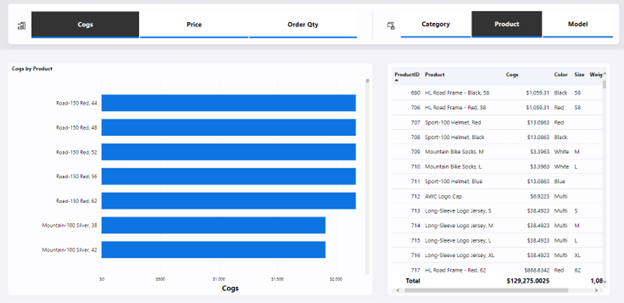Låt rapportläsare använda fältparametrar för att ändra visuella objekt (förhandsversion)
Med fältparametrar kan användarna dynamiskt ändra de mått eller dimensioner som analyseras i en rapport. Den här funktionen kan hjälpa rapportläsarna att utforska och anpassa analysen av rapporten genom att välja de olika mått eller dimensioner som de är intresserade av.
Video
I följande video visar Sujata hur du skapar fältparametrar och hur dina rapportanvändare interagerar med dem.
I följande exempel kan rapportläsaren dynamiskt uppdatera stapeldiagrammet och tabellen genom att välja ett fält i de vågräta utsnitten ovanför de visuella objekten. För närvarande mäter stapeldiagrammet och tabellen COGS och analyserar efter produkt, baserat på läsarens val i utsnitten.
Aktivera förhandsgranskning av fältparameter
För att komma igång måste du först aktivera funktionen Förhandsgranskning av fältparametrar .
I Power BI Desktop går du till Filalternativ>och inställningar>Förhandsgranskningsfunktioner för alternativ.>
Välj fältparametrarna.
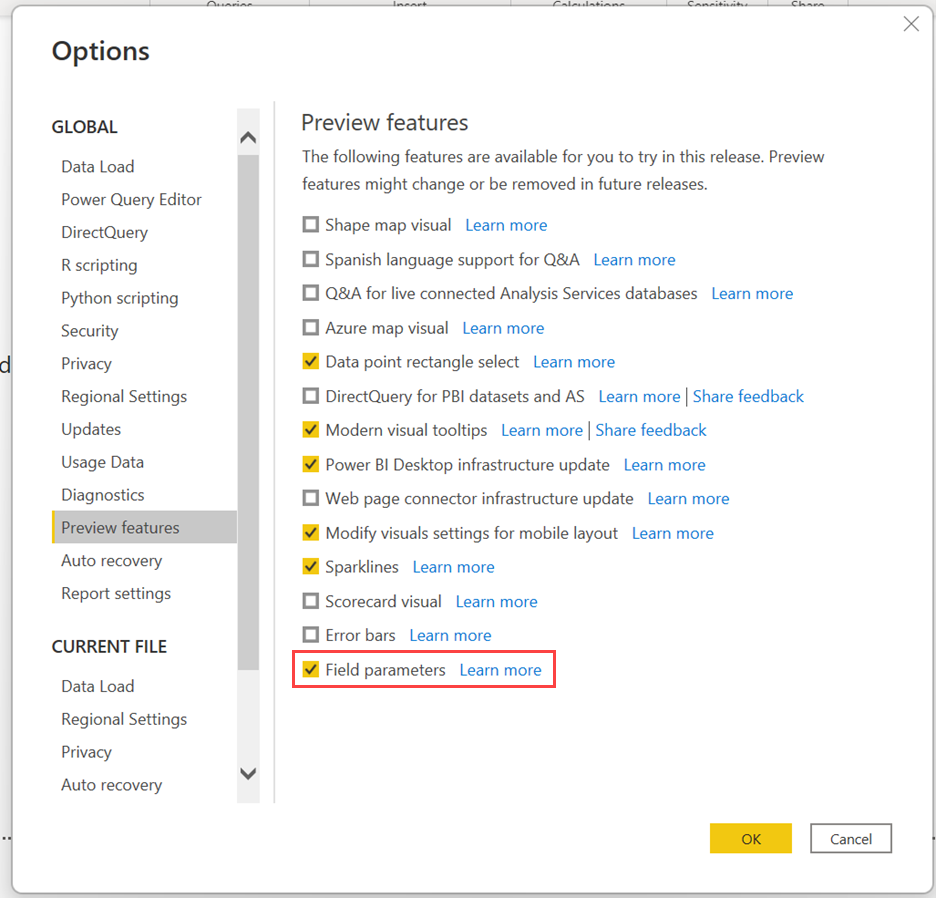
Skapa en fältparameter
Om du vill skapa en ny fältparameter går du till fliken Modellering och väljer Nya parameterfält>.
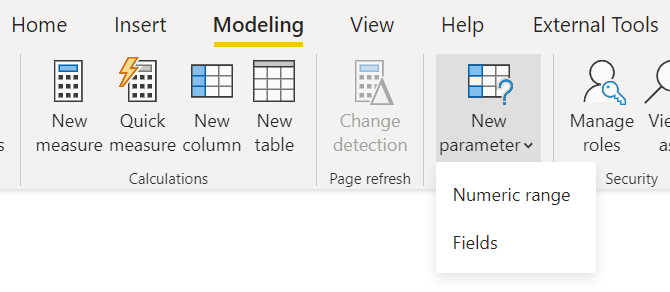
Skapa parametern genom att ange ett namn för parametern och välja de fält som du vill använda. I det här exemplet kan du se de valda dimensionerna Kund, Färg, Kategori och Produkt.
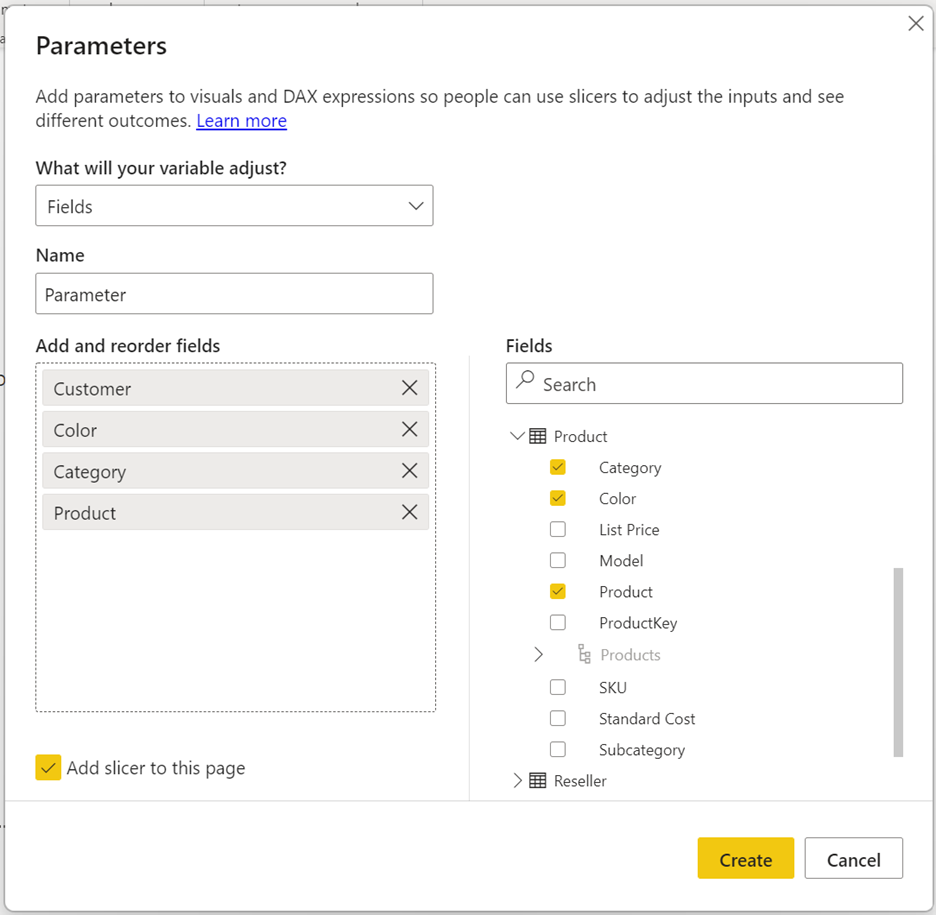
I den här dialogrutan kan du dra för att ändra ordningen på fälten eller dubbelklicka på något av de markerade fälten för att ändra visningsnamnet.
Du kan också blanda och matcha mått och dimensioner inom samma parameter. Du kan till exempel använda den här funktionen för att skapa en dynamisk tabell, där kolumnerna kan vara mått eller dimensioner.
Använda en fältparameter för att styra visuella egenskaper
När du har skapat en fältparameter kan du använda parametern för att styra de mått eller dimensioner som används i ett visuellt objekt.
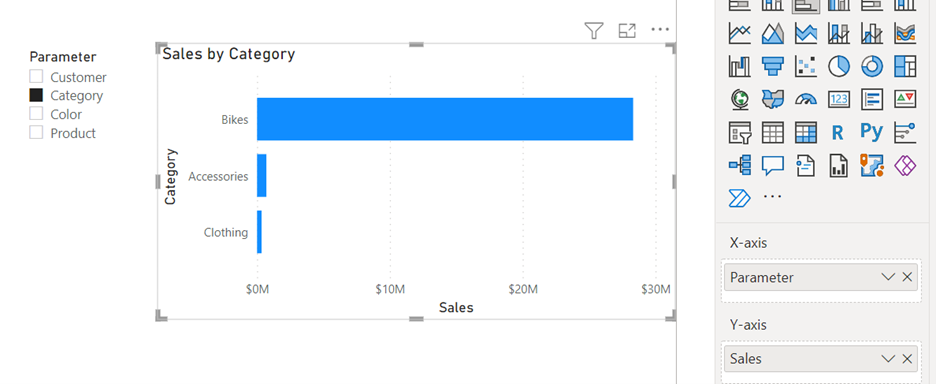
Du kan använda parametern i fältets släppzoner för ett visuellt objekt. Observera att vissa visuella egenskaper har begränsningar för antalet och typen av fält som du kan använda.
På snabbmenyn kan du också välja om fältparametern visar värdena eller visningsnamnen för de markerade fälten.
I rutan Värden väljer du nedåtpilen bredvid parameternamnet och väljer Visa markerat fält.
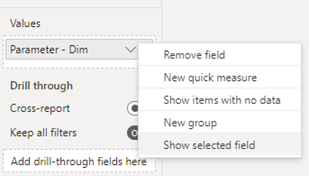
Redigera en fältparameter
Om du behöver redigera en befintlig fältparameter ändrar du DAX (Data Analysis Expressions) direkt.
Om du till exempel vill lägga till ett nytt fält i en befintlig parameter väljer du Skift + Retur för att starta en ny post. Lägg till ett kommatecken mellan poster och matcha formatet som visas i det här exemplet. Talet efter kommatecknet anger ordningen på fälten:
Parameter = {
("Customer", NAMEOF('Customer'[Customer]), 0),
("Category", NAMEOF('Product'[Category]), 1),
("Color", NAMEOF('Product'[Color]), 2),
("Product", NAMEOF('Product'[Product]), 3)
}
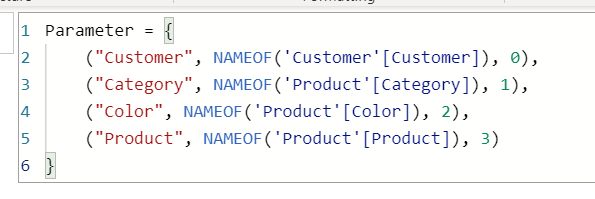
Begränsningar
- Visuella AI-objekt och Q&A stöds inte med funktionen.
- Det finns inget sätt för rapportanvändarna att välja alternativet "ingen" eller inga fält. Att markera inga fält i utsnittet eller filterkortet är detsamma som att markera alla fält.
- Du kan inte skapa parametrar i live-anslutningsdatakällor utan en lokal modell. Men om du använder DirectQuery för Power BI-semantiska modeller och Analysis Services kan du lägga till en lokal modell för att skapa fältparametrar. Mer information om hur du använder DirectQuery för liveanslutningar finns i Sammansatta modeller på Power BI-semantiska modeller och Analysis Services.
- Du kan inte använda implicita mått, så om du behöver en aggregerad kolumn som ett av dina fält måste du skapa ett explicit DAX-mått för det. Mer information finns i implicita kontra explicita mått.
- Du kan inte använda fältparametrar som länkade fält på en sida med detaljerad information eller knappbeskrivning. Lösningen är att använda de enskilda fält som refereras till i fältparametern i stället. Om fältparametern till exempel innehåller fälten Kund och Produkt kan du länka de här två fälten till detaljgransknings- eller knappbeskrivningssidan så att visuella objekt med fältparametern kan starta detaljgransknings- eller knappbeskrivningssidan.
- När en fältparameter används för att växla fält i ett visuellt objekt släpper det visuella objektet viss relaterad information, till exempel Sorteringsriktning och Visningstillstånd.